班级优化大师怎么添加学生-班级优化大师添加学生的方法
分类:软件教程
时间:2022-11-08 16:14
班级优化大师怎么添加学生?班级优化大师是一款非常好用的班级管理软件,这款软件可以添加很多的学生,小编今天就给大家分享一下班级优化大师添加学生的方法吧。
班级优化大师添加学生的方法
1、首先登录班级优化大师APP,在课堂界面点击右上角的“+”按钮,选择创建班级。
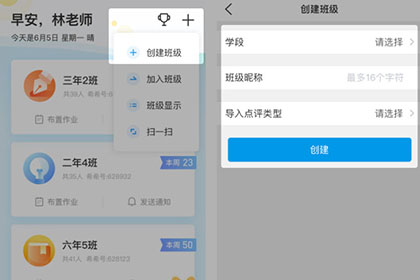
2、选择学段、班级昵称,并导入点评类型,点击【创建】后就可以生成新的班级。
3、班级创建完毕后,你就是班级的管理员,返回【课堂】界面下,进入刚才创建的班级,点击【添加学生】。
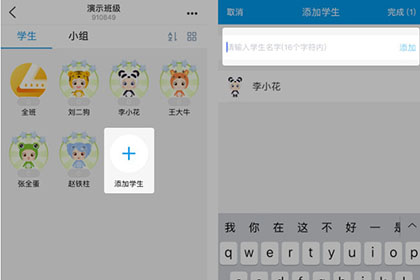
4、输入学生姓名,编辑完成后点击右侧的【添加】按钮。
5、待全部学生姓名输入完毕后,点击右上角【完成】,学生就添加成功了。在学生添加完毕后还可以进行分组,设立小组长,便于整体管理。
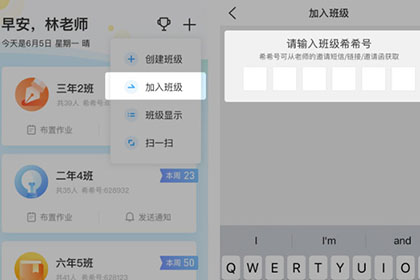
6、如果是你要加入一个班级,则需要点击课堂页面的【加入班级】选项,输入希希号(希希号可以从班级创建者那里获取哦),待班级创建者审核通过后即可加入班级。
以上就是小编今天给大家分享的班级优化大师添加学生的方法啦,希望对大家有所帮助。
相关文章推荐
 触漫浏览记录怎么查看-触漫查看浏览记录的方法
触漫浏览记录怎么查看-触漫查看浏览记录的方法触漫浏览记录怎么查看?我们使用触漫的时候不小心退出了软件的话可以在浏览记录中找到自己刚刚看的漫画,小编今天就给大家分享一下触漫查看浏览记录的方法吧。[详情]
 acfun如何取消自动支付-acfun取消自动支付的方法
acfun如何取消自动支付-acfun取消自动支付的方法acfun如何取消自动支付?acfun是一款非常好用的动漫观看软件,这款软件呢。看完一集会自动播放,小编今天就给大家分享一下acfun取消自动支付的方法吧。[详情]
- 百度文库怎么设置默认页-百度文库设置默认页的方法
- 爱奇艺极速版怎么看交易记录-爱奇艺极速版看交易记录的方法
- 广东人社怎么查看社保缴费单-广东人社查看社保缴费单的方法
- 知页简历怎么重新编辑-知页简历重新编辑的方法
- 花椒直播如何屏蔽聊天信息-花椒直播如屏蔽聊天信息的方法
- 大众点评怎么开发票-大众点评开发票的方法
- 阴阳师11.9正式服更新内容有哪些-阴阳师11.9正式服更新内容汇总
- 王者荣耀星会员怎么注册-王者荣耀星会员注册流程分享

